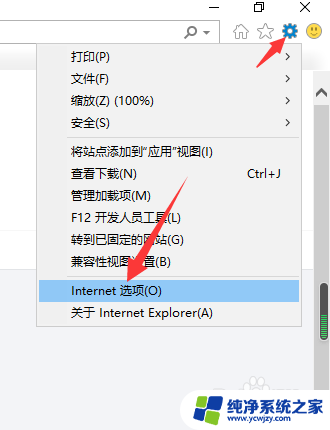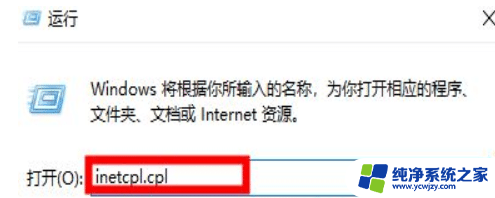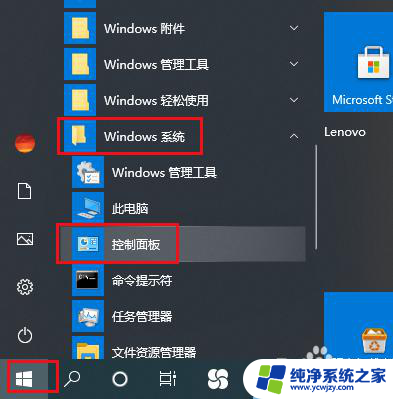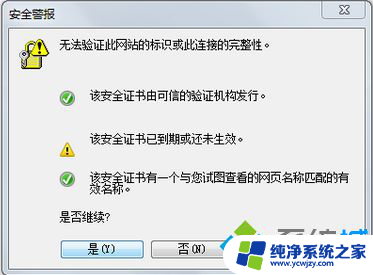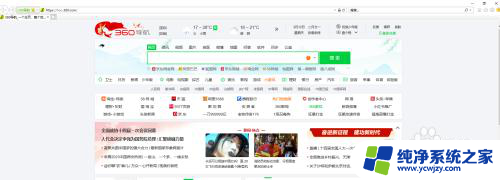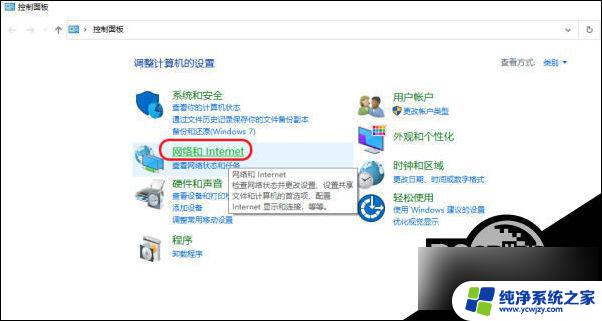win10显示该站点安全证书吊销
Win10系统浏览器很多时候会弹出安全证书吊销的信息,这可能会让用户感到困惑和不安,安全证书的吊销意味着网站的安全性可能存在问题,用户在继续访问时可能会受到风险。在面对这种情况时,用户应该首先确保自己的操作系统和浏览器是最新版本,可以尝试清除浏览器缓存和Cookie,或者尝试使用其他浏览器来访问网站。如果问题仍然存在,建议联系网站管理员或者寻求专业的技术支持来解决安全证书吊销的问题。
具体方法:
1.在Windows10桌面依次点击“开始/Windows系统/控制面板”菜单项,打开Windows10的控制面板窗口。
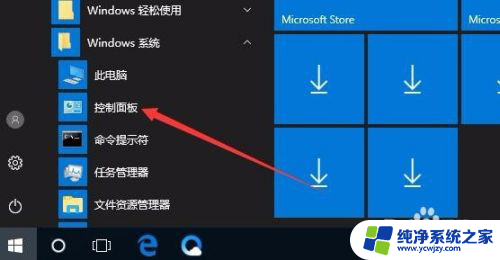
2.在打开的Windows10控制面板窗口中,点击“Internet选项”图标
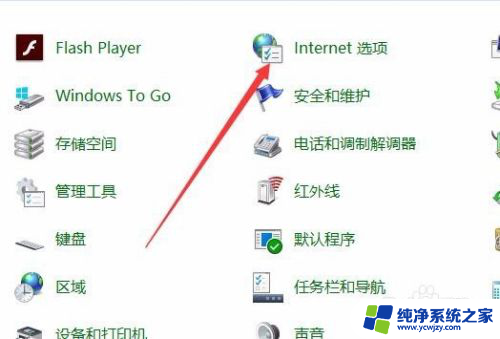
3.这时会打开Internet选项窗口,点击上面的“安全”标签
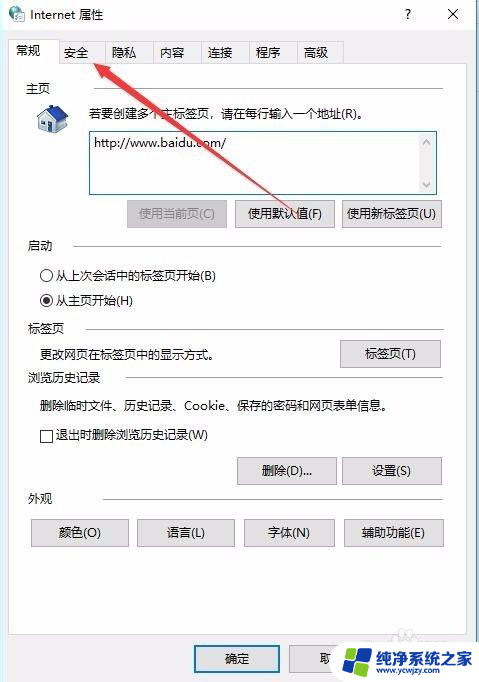
4.在打开的安全窗口中,点击上面的“受信任的站点”图标,然后点击下面的“站点”按钮。
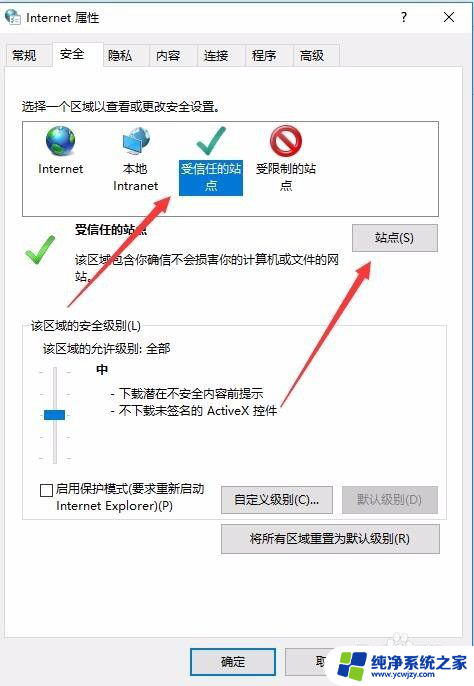
5.在弹出的受信任的站点窗口中,输入出错的网站地址。然后点击“添加”按钮,把其添加到网站列表中。
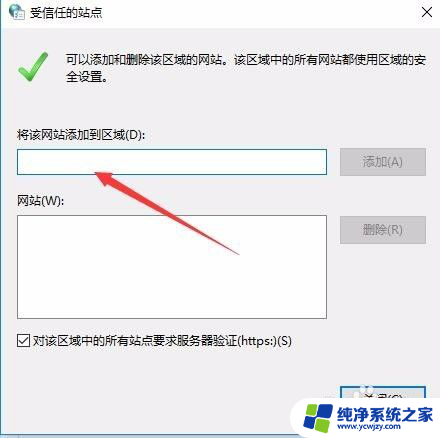
6.如果上面的设置还没有解决问题的话,点击Internet选项窗口中的“高级”标签
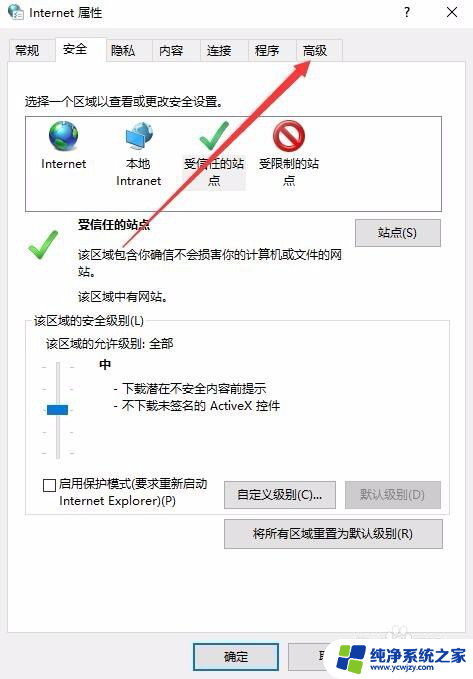
7.然后在打开的设置窗口中找到“检查发行商的证书是否吊销”和“检查服务器证书吊销”两项,把其前面的两个勾选去掉。最后点击确定按钮。重新启动浏览器后,就不会再弹出上面的安全警报窗口了。
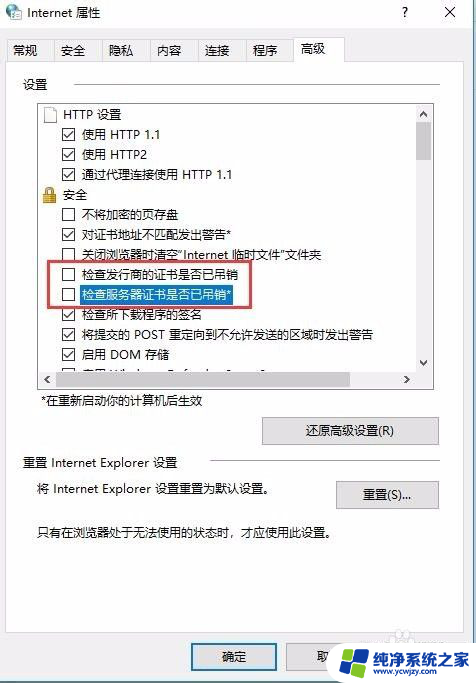
以上就是win10显示该站点安全证书吊销的全部内容,还有不懂得用户就可以根据小编的方法来操作吧,希望能够帮助到大家。